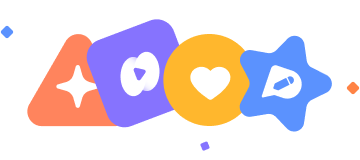빠른 파일 검색! everything 프로그램 다운로드 방법은?

파일 찾느라 헤매던 경험, 한 번쯤 있으시죠? 윈도우 기본 검색은 느리고 답답할 때가 많아서 답답함을 느끼신 분들이 많을 거예요. 그런 분들께 추천드리고 싶은 프로그램이 바로 Everything입니다. 용량도 가볍고, 설치도 간단하며, 무엇보다 검색 속도가 엄청나게 빠르다는 게 가장 큰 장점이에요.

Everything 다운로드 및 설치 방법
먼저 공식 사이트인 voidtools.com에 접속해서 자신의 운영체제에 맞는 설치 파일을 다운로드해주세요. Windows 64비트 사용자는 64bit 버전을 고르면 됩니다. 설치 파일을 실행하면 설치 마법사가 나오고, 기본 설정대로 진행하면 금방 완료됩니다. 설치 후 프로그램을 처음 실행하면 자동으로 파일 인덱싱이 시작돼요.
기본 사용법 한눈에 보기
Everything을 실행하면 아주 간단한 검색창이 뜹니다. 여기에 원하는 파일 이름이나 확장자를 입력하기만 하면 실시간으로 검색 결과가 보여져요. 예를 들어 ‘report’ 또는 ‘*.pdf’처럼 입력하면 해당하는 파일이 쭉 나옵니다. 검색된 파일을 더블클릭하면 바로 열 수 있어서 작업 흐름도 끊기지 않아요.

고급 검색 기능도 간편해요
Everything은 단순히 이름 검색에만 그치지 않고, 조건을 넣어 더 정밀한 검색도 가능해요. 예를 들어 size:>100MB를 입력하면 100MB보다 큰 파일만, datemodified:today를 입력하면 오늘 수정된 파일만 찾을 수 있어요. 이렇게 간단한 문법만 알아두면 정말 편하게 사용할 수 있답니다.
성능은 말 그대로 ‘초고속’
제가 사용해본 결과, 수십만 개의 파일을 가진 PC에서도 검색 속도가 1초도 걸리지 않았어요. 설치형 프로그램임에도 불구하고 메모리 점유율이 낮고, 오래된 컴퓨터에서도 무리 없이 돌아가는 게 정말 마음에 들었어요. 리소스를 거의 차지하지 않아서 백그라운드로 켜두고 써도 전혀 부담이 없어요.
검색이 느려졌다면 인덱스를 다시 갱신해보세요. 메뉴에서 ‘도구 > 설정 > 색인 > 지금 갱신’을 클릭하면 금방 해결됩니다.
또, 동일한 파일이 여러 개 나올 경우에는 폴더 색인 설정에서 중복된 드라이브가 등록되어 있는지 확인해보시는 게 좋아요.
그리고 네트워크 드라이브나 외장하드도 폴더 추가 기능을 통해 색인 대상에 포함시킬 수 있어요.
Everything은 설치부터 사용까지 어렵지 않고, 누구나 쉽게 활용할 수 있는 프로그램이에요. 파일 찾느라 스트레스받던 분들에게 정말 딱 맞는 도구라고 생각해요. 검색 속도 하나만으로도 만족도가 높은 프로그램이니, 꼭 한 번 사용해보시길 추천드립니다.
Copyright © 저작권 보호를 받는 본 콘텐츠는 카카오의 운영지침을 준수합니다.